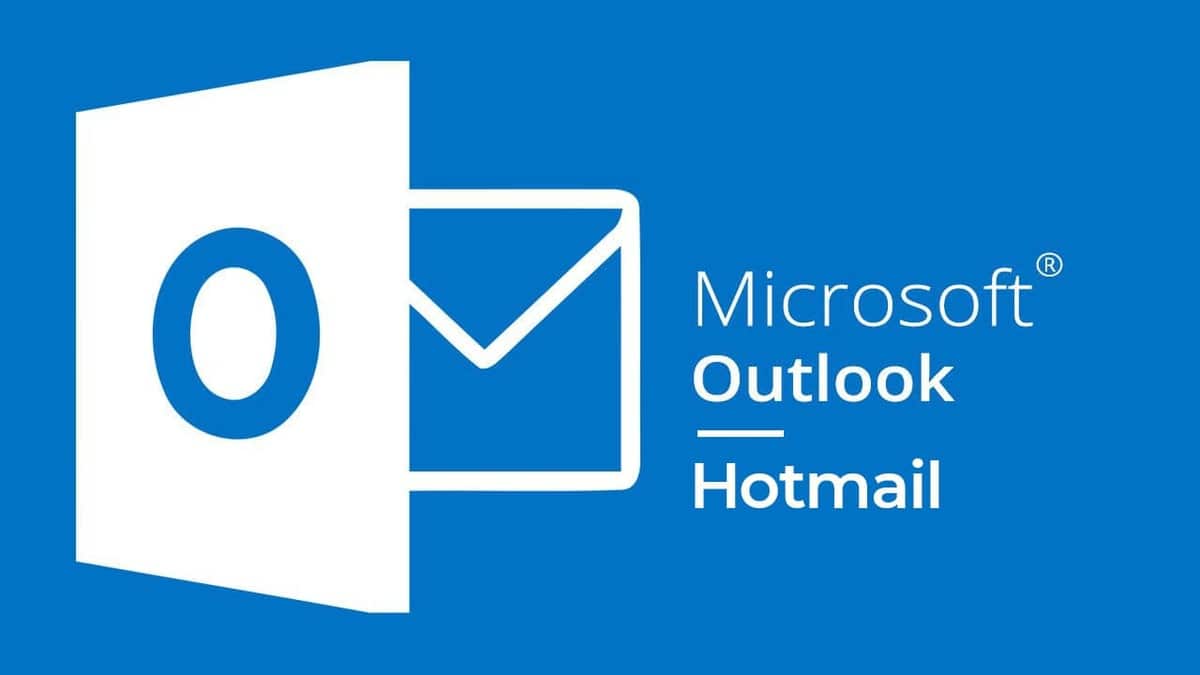Sommaire
Comment créer une adresse mail sur Hotmail ?
Depuis l’acquisition de Hotmail par Microsoft en 1997, le service a été remplacé par Outlook.com. Pour créer une nouvelle adresse e-mail avec Outlook.com (anciennement Hotmail), suivez ces étapes :
- Ouvrez votre navigateur et accédez au site d’Outlook.com : outlook.live.com/.
- Cliquez sur le bouton « Créer un compte gratuit » en bas à gauche de la page.
- Choisissez un nom d’utilisateur pour votre nouvelle adresse e-mail. Vous pouvez utiliser des lettres, des chiffres et des points. Dans le menu déroulant à droite, sélectionnez « @outlook.com » ou « @hotmail.com » comme domaine de messagerie. Par exemple : [email protected].
- Cliquez sur « Suivant ».
- Entrez un mot de passe sécurisé pour votre compte. Le mot de passe doit contenir au moins 8 caractères, dont des lettres majuscules et minuscules, des chiffres et des symboles. Cliquez sur « Suivant ».
- Remplissez les champs « Prénom » et « Nom » avec vos informations personnelles, puis cliquez sur « Suivant ».
- Choisissez votre région et votre date de naissance, puis cliquez sur « Suivant ».
- Parfois, Microsoft demande de vérifier que vous n’êtes pas un robot. Suivez les instructions pour compléter la vérification en saisissant les caractères affichés dans l’image ou en effectuant une vérification audio.
- Une fois la vérification terminée, cliquez sur « Suivant » pour finaliser la création de votre compte.
Après avoir créé votre compte, vous serez automatiquement connecté et redirigé vers votre nouvelle boîte de réception. Vous pouvez maintenant utiliser votre adresse Hotmail/Outlook pour envoyer et recevoir des e-mails, ainsi que pour accéder aux autres services Microsoft, tels que OneDrive, Skype et Office 365.
C’est quoi un compte Hotmail ?
Un compte Hotmail est un compte de messagerie électronique gratuit créé et géré par le service de messagerie Hotmail. Hotmail a été l’un des premiers services de messagerie électronique basés sur le Web, fondé en 1996 par Sabeer Bhatia et Jack Smith. En 1997, Microsoft a acquis Hotmail et l’a intégré à sa suite de services en ligne, qui est maintenant connue sous le nom de Microsoft 365.
En 2013, Microsoft a remplacé Hotmail par Outlook.com, un service de messagerie amélioré offrant de nouvelles fonctionnalités et une meilleure intégration avec d’autres produits Microsoft. Les comptes Hotmail existants ont été automatiquement migrés vers la nouvelle plateforme Outlook.com, mais les utilisateurs peuvent toujours créer de nouvelles adresses e-mail avec le domaine « @hotmail.com ».
Un compte Hotmail (ou Outlook.com) vous permet d’envoyer et de recevoir des e-mails, de gérer vos contacts et votre calendrier, et d’accéder à d’autres services Microsoft tels que OneDrive, Skype et Office 365. En outre, vous pouvez également utiliser votre compte Hotmail/Outlook pour vous connecter à des services tiers qui acceptent les identifiants Microsoft, simplifiant ainsi la gestion de vos identifiants en ligne.
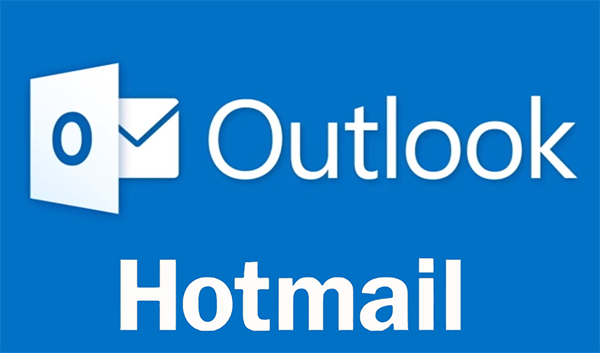
Comment ouvrir deux adresses Hotmail même temps ?
Pour ouvrir deux adresses Hotmail (ou Outlook.com) en même temps dans le même navigateur, vous pouvez utiliser la fonctionnalité de navigation privée ou les profils de navigateur. Voici comment procéder :
Option 1: Utiliser la navigation privée (fenêtre privée ou incognito) :
- Ouvrez votre navigateur et connectez-vous à votre première adresse Hotmail/Outlook à l’adresse outlook.live.com/.
- Une fois connecté, ouvrez une nouvelle fenêtre de navigation privée ou incognito :
- Sur Google Chrome: Cliquez sur les trois points verticaux en haut à droite de la fenêtre du navigateur et sélectionnez « Nouvelle fenêtre de navigation privée » (ou appuyez sur Ctrl+Maj+N).
- Sur Mozilla Firefox: Cliquez sur les trois lignes horizontales en haut à droite de la fenêtre du navigateur et sélectionnez « Nouvelle fenêtre privée » (ou appuyez sur Ctrl+Maj+P).
- Sur Microsoft Edge: Cliquez sur les trois points horizontaux en haut à droite de la fenêtre du navigateur et sélectionnez « Nouvelle fenêtre InPrivate » (ou appuyez sur Ctrl+Maj+P).
- Sur Apple Safari: Cliquez sur « Fichier » dans la barre de menu en haut à gauche, puis sélectionnez « Nouvelle fenêtre privée » (ou appuyez sur Maj+Cmd+N).
- Dans la nouvelle fenêtre de navigation privée, accédez à outlook.live.com/ et connectez-vous avec votre deuxième adresse Hotmail/Outlook.
Comment accéder à votre messagerie Outlook ou Hotmail ?
Option 2: Utiliser les profils de navigateur (recommandé pour Google Chrome) :
Si vous utilisez Google Chrome, vous pouvez créer des profils de navigateur séparés pour chacun de vos comptes Hotmail/Outlook. Cela vous permettra non seulement d’accéder aux deux comptes en même temps, mais également de conserver les paramètres et les favoris de chaque compte séparément.
- Ouvrez Google Chrome et cliquez sur l’icône de profil en haut à droite de la fenêtre du navigateur (il peut s’agir de votre initiale ou d’une image).
- Cliquez sur « Ajouter » pour créer un nouveau profil.
- Choisissez un nom et une icône pour le nouveau profil, puis cliquez sur « Ajouter ».
- Une nouvelle fenêtre Chrome s’ouvrira avec le nouveau profil. Accédez à outlook.live.com/ et connectez-vous avec votre deuxième adresse Hotmail/Outlook.
- Vous pouvez maintenant basculer entre les deux profils de Chrome pour accéder à vos comptes Hotmail/Outlook en même temps.
En utilisant l’une de ces options, vous pourrez accéder à deux adresses Hotmail/Outlook en même temps sans vous déconnecter de l’une ou l’autre.
Comment ouvrir ma boite mail Hotmail ?
Comment ajouter une adresse Hotmail sur mon ordinateur ?
Pour ajouter une adresse Hotmail (ou Outlook.com) à un client de messagerie sur votre ordinateur, vous devez configurer le compte en utilisant les paramètres IMAP ou POP. Voici comment ajouter une adresse Hotmail à différents clients de messagerie populaires :
- Microsoft Outlook (version 2016 ou ultérieure) :a. Ouvrez Microsoft Outlook sur votre ordinateur. b. Cliquez sur « Fichier » dans le coin supérieur gauche. c. Sélectionnez « Ajouter un compte ». d. Entrez votre adresse e-mail Hotmail/Outlook et cliquez sur « Options avancées ». e. Cochez la case « Configurer mon compte manuellement » et cliquez sur « Connecter ». f. Sélectionnez « IMAP » comme type de compte. g. Remplissez les informations suivantes pour les serveurs de messagerie entrants et sortants :
- Serveur de messagerie entrante (IMAP) : imap-mail.outlook.com, port 993, chiffrement SSL/TLS.
- Serveur de messagerie sortante (SMTP) : smtp-mail.outlook.com, port 587, chiffrement STARTTLS. h. Cliquez sur « Suivant » et entrez votre mot de passe Hotmail/Outlook. i. Cliquez sur « Connecter » pour terminer la configuration.
- Thunderbird :a. Ouvrez Thunderbird sur votre ordinateur. b. Cliquez sur « Comptes de messagerie » ou « Adresse e-mail » dans la barre de menu à droite. c. Cliquez sur « Ajouter un compte ». d. Remplissez votre nom, votre adresse e-mail Hotmail/Outlook et votre mot de passe, puis cliquez sur « Configurer manuellement ». e. Configurez les paramètres du serveur de messagerie entrant et sortant comme suit :
- Serveur de messagerie entrante (IMAP) : imap-mail.outlook.com, port 993, chiffrement SSL/TLS.
- Serveur de messagerie sortante (SMTP) : smtp-mail.outlook.com, port 587, chiffrement STARTTLS. f. Cliquez sur « Terminé » pour terminer la configuration.
- Apple Mail (sur macOS) :a. Ouvrez Apple Mail sur votre ordinateur. b. Cliquez sur « Mail » dans la barre de menu en haut à gauche et sélectionnez « Ajouter un compte ». c. Choisissez « Autre compte Mail » et cliquez sur « Continuer ». d. Remplissez votre nom, votre adresse e-mail Hotmail/Outlook et votre mot de passe, puis cliquez sur « Se connecter ». e. Apple Mail devrait détecter automatiquement les paramètres du serveur. Si ce n’est pas le cas, configurez les paramètres du serveur de messagerie entrant et sortant comme suit :
- Serveur de messagerie entrante (IMAP) : imap-mail.outlook.com, port 993, chiffrement SSL/TLS.
- Serveur de messagerie sortante (SMTP) : smtp-mail.outlook.com, port 587, chiffrement STARTTLS. f. Cliquez sur « Terminé » pour terminer la configuration.
En suivant ces instructions pour le client de messagerie de votre choix, vous pourrez ajouter votre adresse Hotmail/Outlook sur votre ordinateur et accéder à vos e-mails, contacts et calendriers à partir de l’application. Chaque client de messagerie peut avoir une interface légèrement différente, mais les paramètres du serveur de messagerie restent les mêmes pour tous les clients de messagerie prenant en charge les protocoles IMAP ou POP.
Gardez à l’esprit que les clients de messagerie peuvent nécessiter des mises à jour régulières pour fonctionner correctement et maintenir la sécurité. Assurez-vous de mettre à jour votre client de messagerie lorsque des mises à jour sont disponibles.
De plus, vous pouvez ajouter des fonctionnalités supplémentaires, telles que la gestion des tâches et des rappels, la synchronisation des contacts et des calendriers, et la prise en charge des pièces jointes volumineuses, en installant des extensions ou des modules complémentaires pour votre client de messagerie.
En ajoutant votre adresse Hotmail/Outlook à un client de messagerie sur votre ordinateur, vous pouvez gérer et organiser vos e-mails de manière plus efficace, sans avoir besoin d’accéder à la version Web de Hotmail/Outlook. Cela vous permet également de travailler hors ligne et de synchroniser les modifications apportées à vos e-mails, contacts et calendriers lorsque vous vous reconnectez à Internet.